7 correctifs pour le logiciel AMD Adrenalin qui ne fonctionne pas ou ne souvre pas

Vous êtes confronté au problème du logiciel AMD Adrenalin qui ne fonctionne pas ou ne s
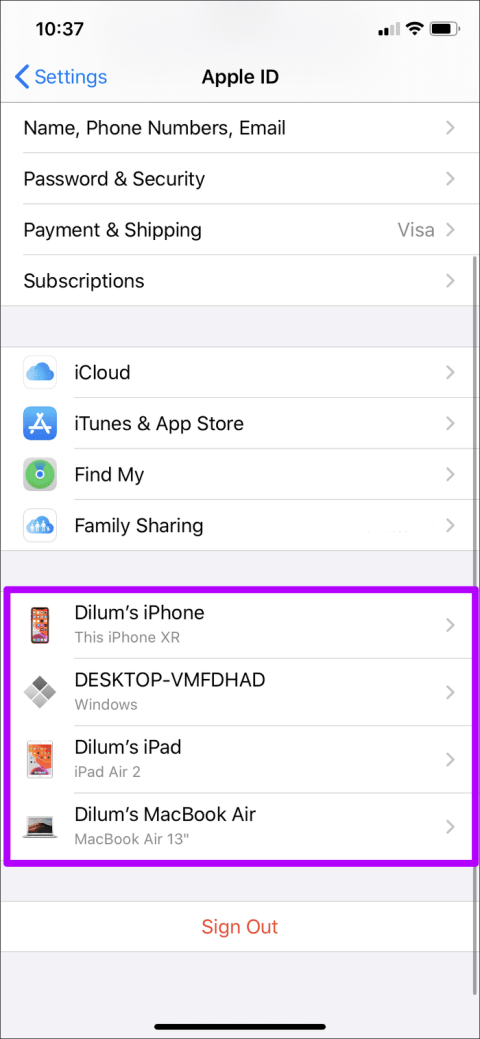
Astuces rapides
Supprimer des appareils de votre identifiant Apple est simple sur iPhone et iPad.
Étape 1 : Appuyez sur votre identifiant Apple dans l'application Paramètres de votre iPhone ou iPad. Sélectionnez l'appareil que vous souhaitez supprimer.
Étape 2 : Appuyez sur Supprimer du compte . Ensuite, appuyez à nouveau sur Supprimer pour confirmer.
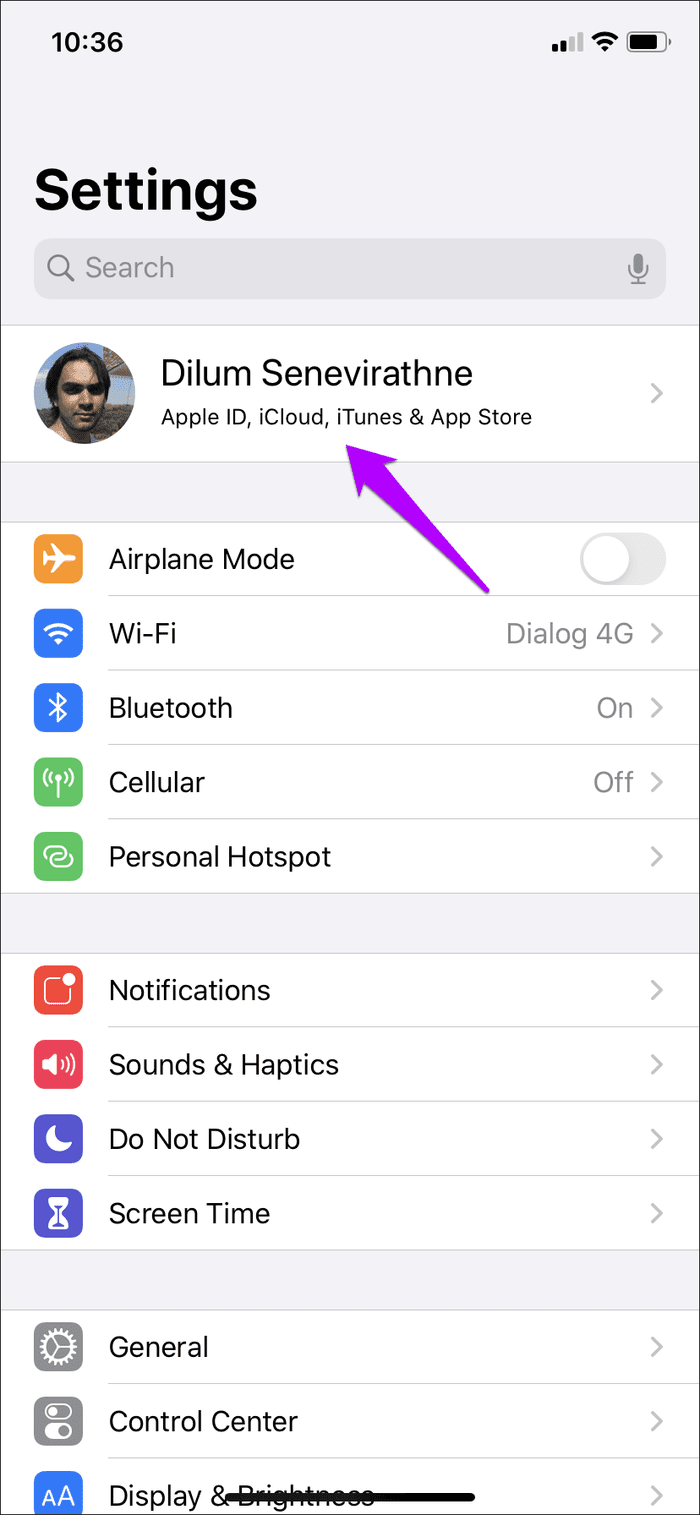
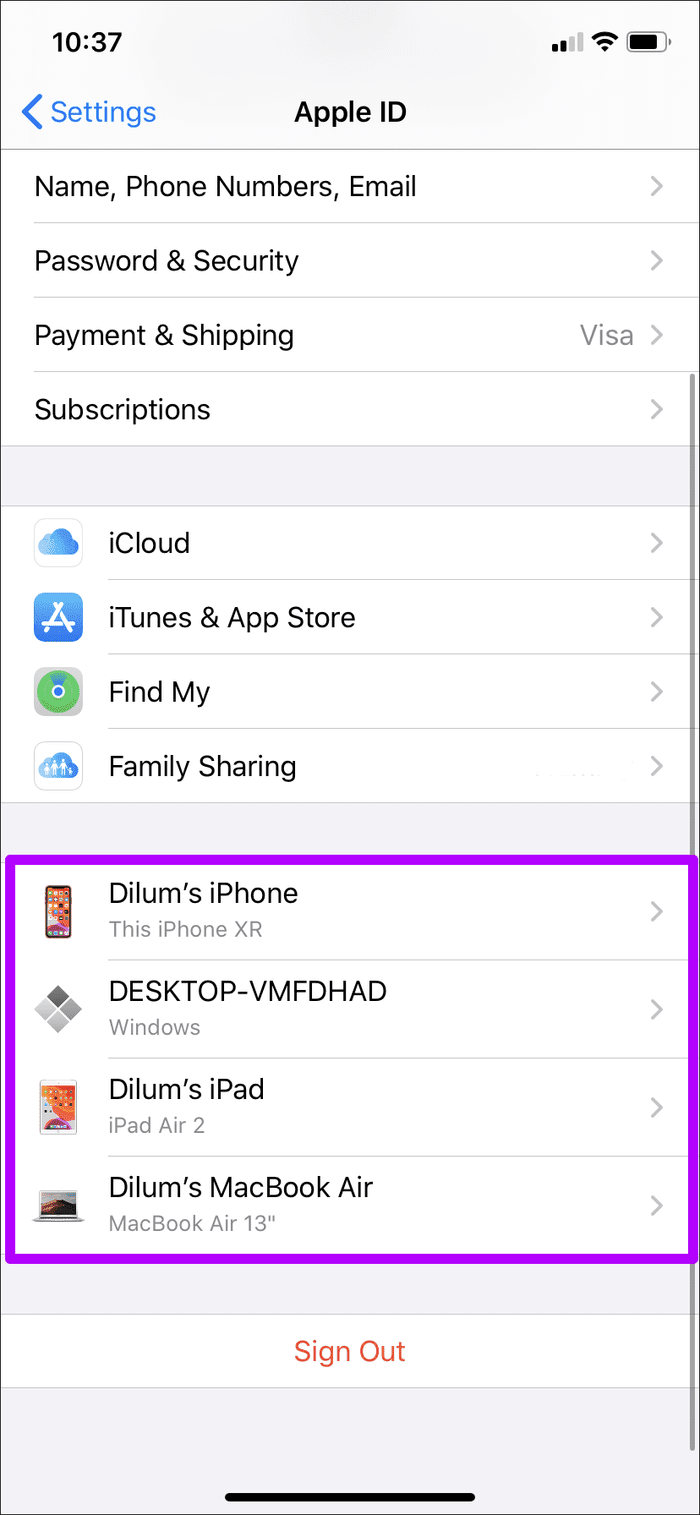
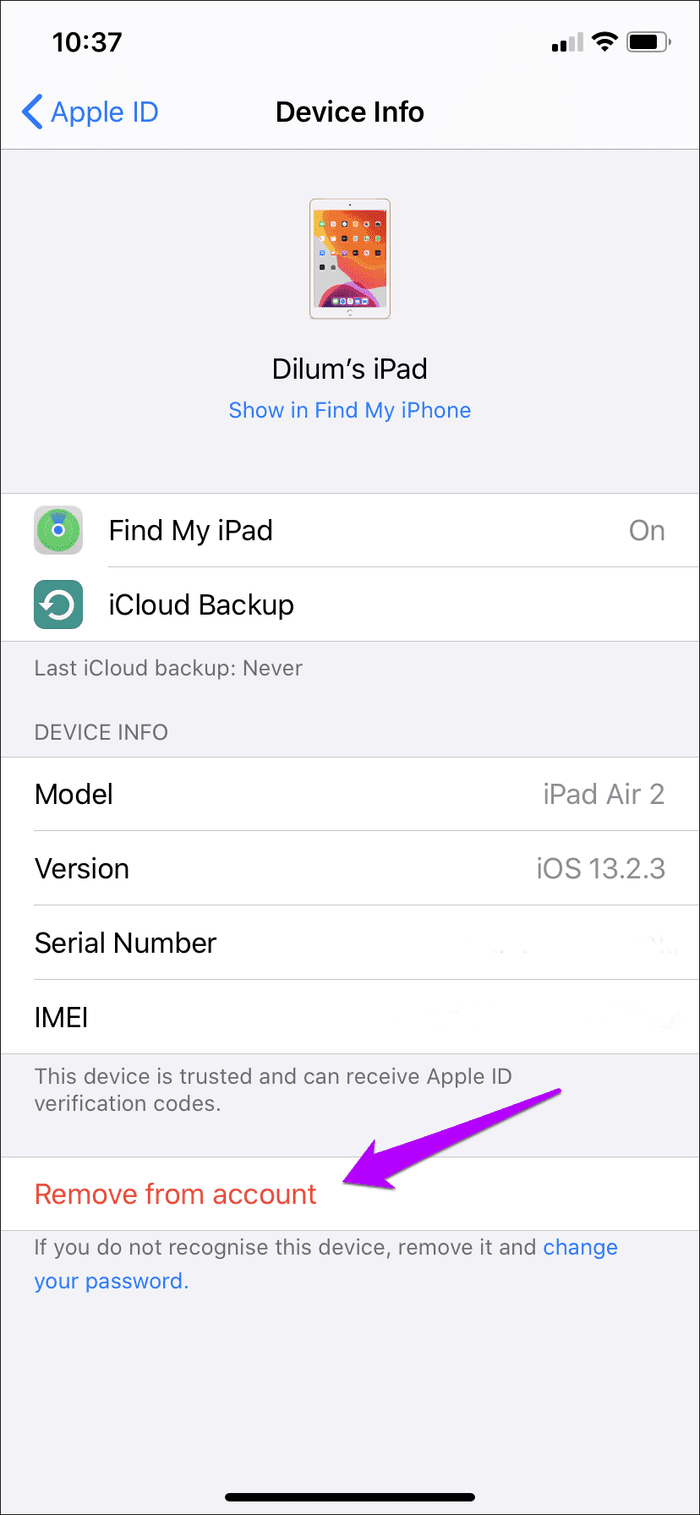
Un autre moyen simple de consulter et de supprimer votre liste d’appareils Apple consiste à utiliser un Mac. Une brève plongée dans le panneau Préférences Système devrait vous aider à le faire.
Étape 1 : Cliquez sur le logo Apple dans le coin supérieur gauche. Accédez à Paramètres système .
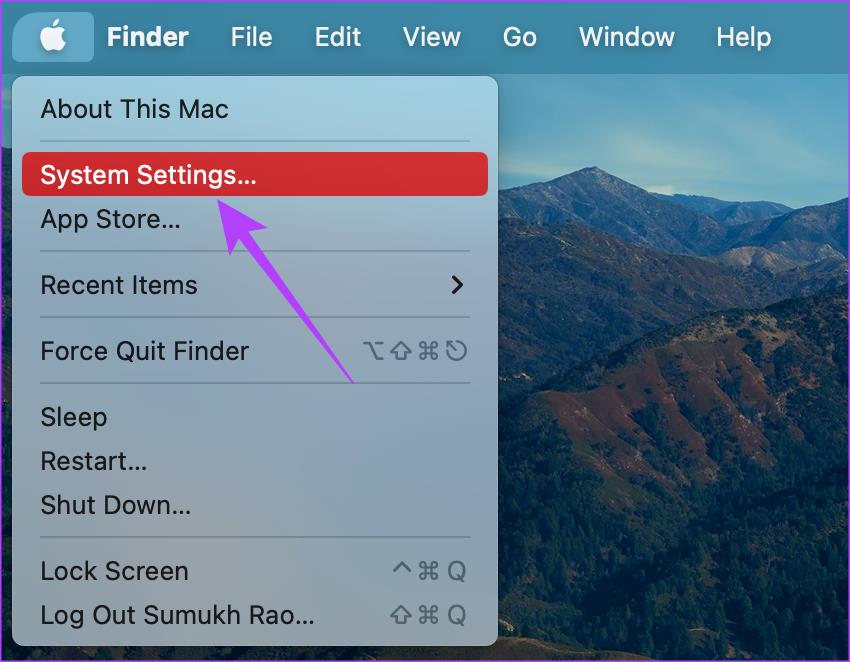
Étape 2 : Cliquez sur votre nom en haut du volet de gauche, là où il est indiqué Apple ID . Faites défiler vers le bas et sélectionnez l'appareil que vous souhaitez supprimer.
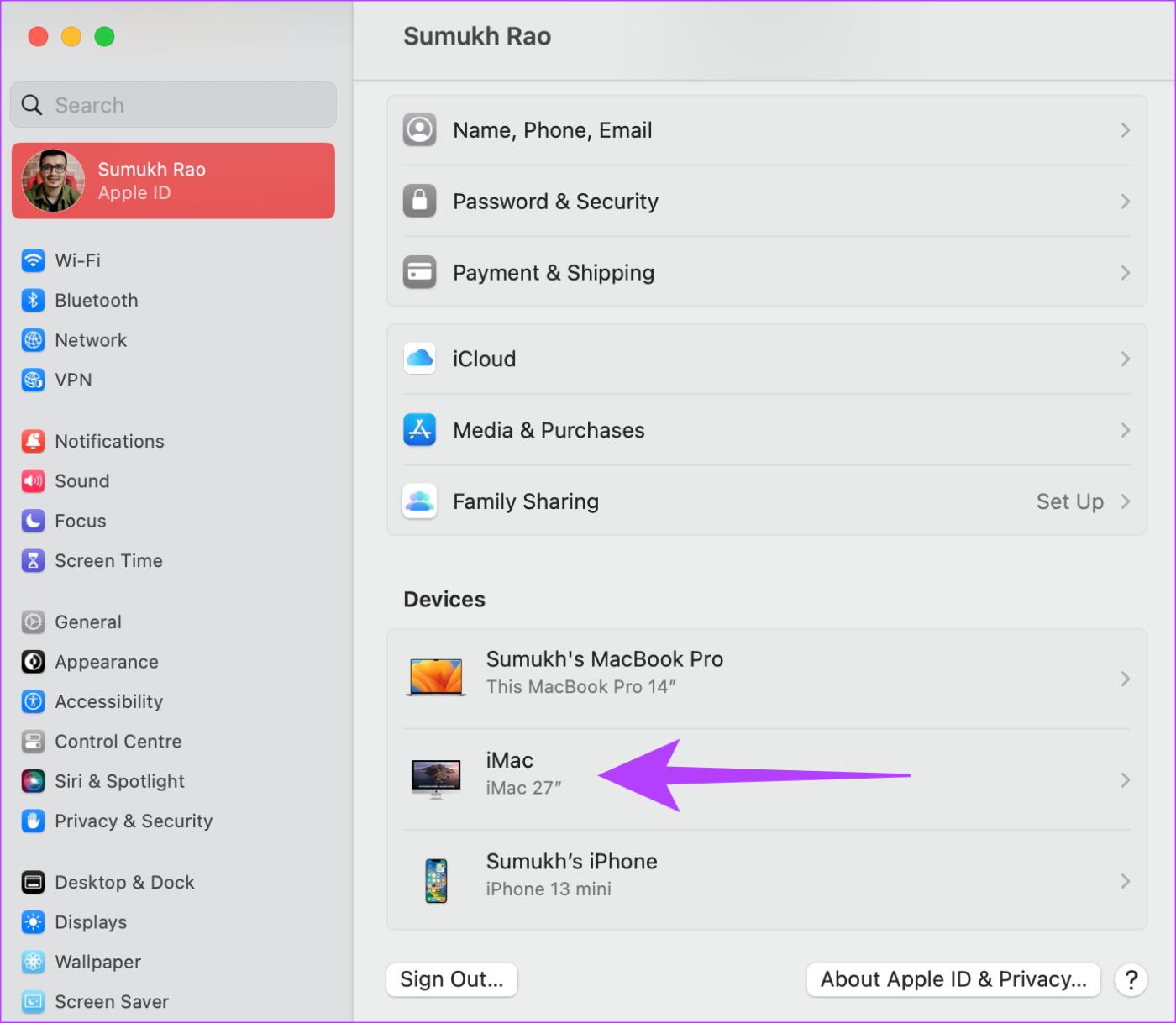
Étape 3 : Maintenant, cliquez sur Supprimer du compte . Sélectionnez à nouveau le bouton Supprimer .
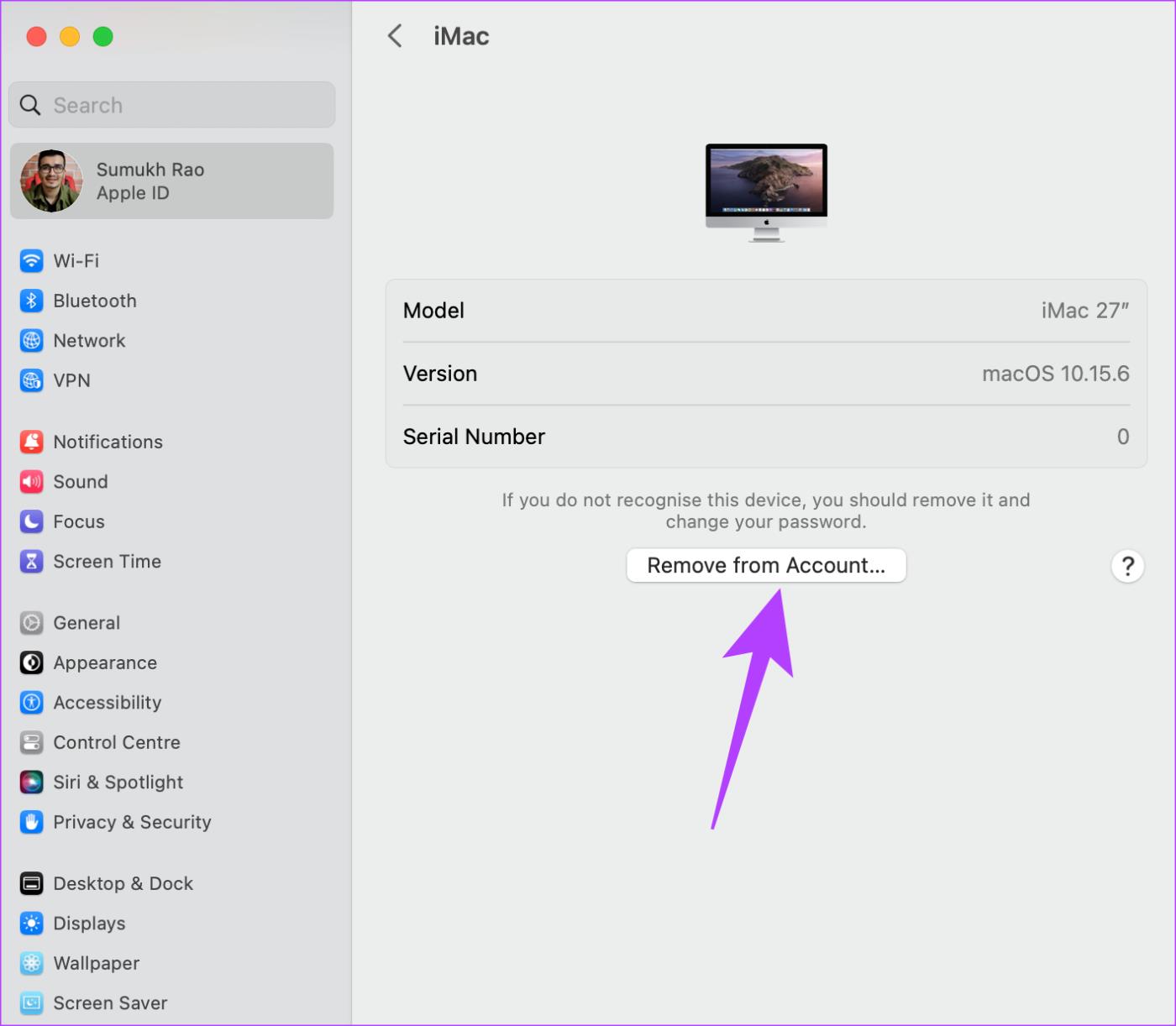
Si vous n'avez pas d'autre iPhone, iPad ou Mac personnel à portée de main, le portail de gestion de compte Apple ID devrait vous permettre de supprimer rapidement vos appareils. Cette méthode fonctionne sur les navigateurs de bureau ou mobiles. Ainsi, vous pouvez même utiliser un appareil Windows ou Android pour cette tâche sans problème.
Étape 1 : Connectez-vous au portail de gestion de compte Apple ID .
Étape 2 : Sélectionnez l’appareil que vous souhaitez supprimer sous la section Appareils . Ensuite, cliquez sur le bouton Supprimer du compte .
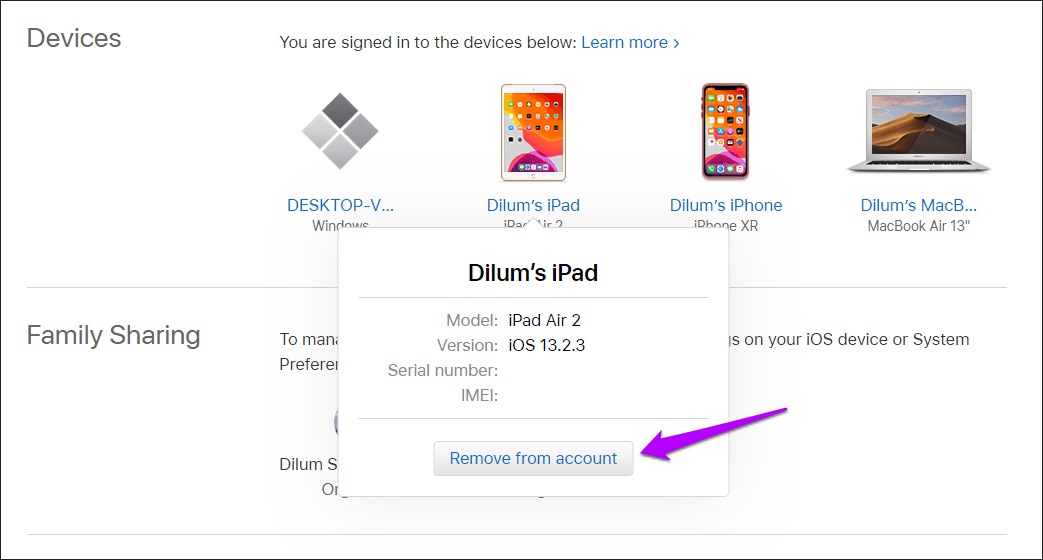
Étape 3 : Cliquez sur Supprimer cet appareil pour confirmer.
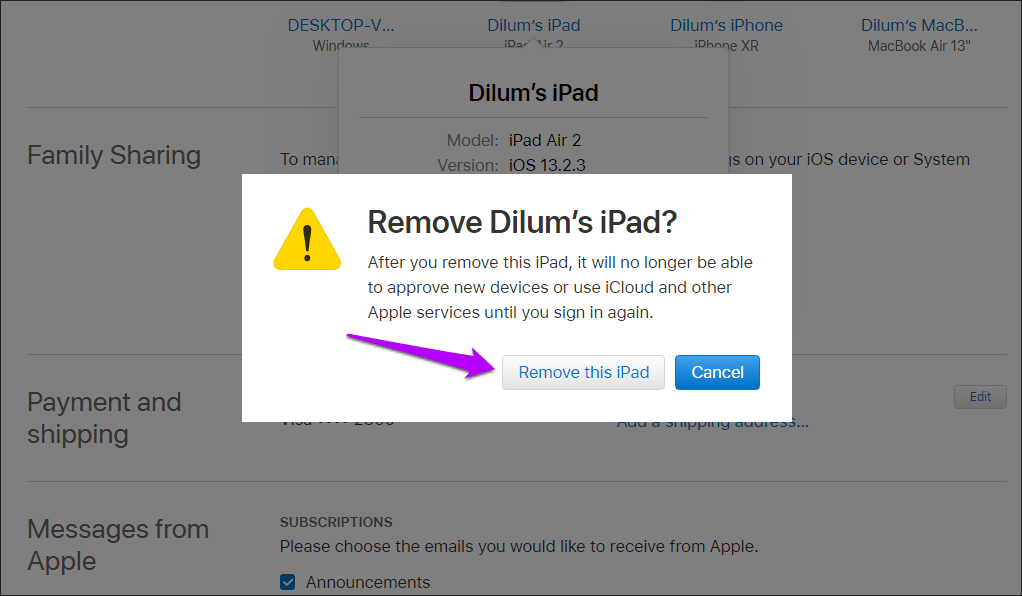
Vous pouvez également utiliser le site Web iCloud pour supprimer des appareils de votre identifiant Apple. Cependant, l'application Web ne fonctionne mieux que sur les ordinateurs de bureau ou sur un iPad exécutant Safari en mode bureau.
Étape 1 : Ouvrez le site Web iCloud et connectez-vous avec votre identifiant Apple.
Étape 2 : Cliquez sur votre nom dans le coin supérieur droit de la page d'accueil iCloud. Ensuite, sélectionnez Paramètres du compte .
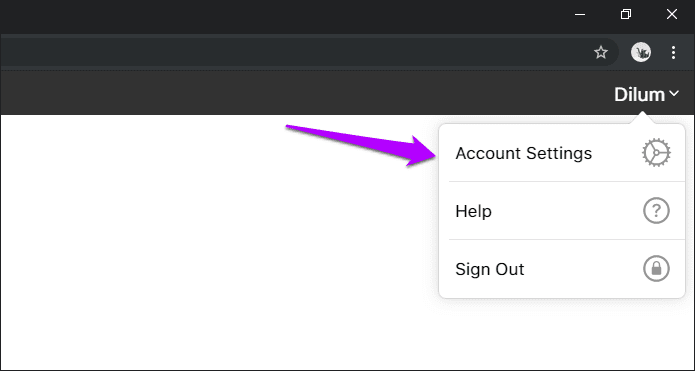
Étape 3 : Sélectionnez l'appareil que vous souhaitez supprimer de la section Mes appareils .
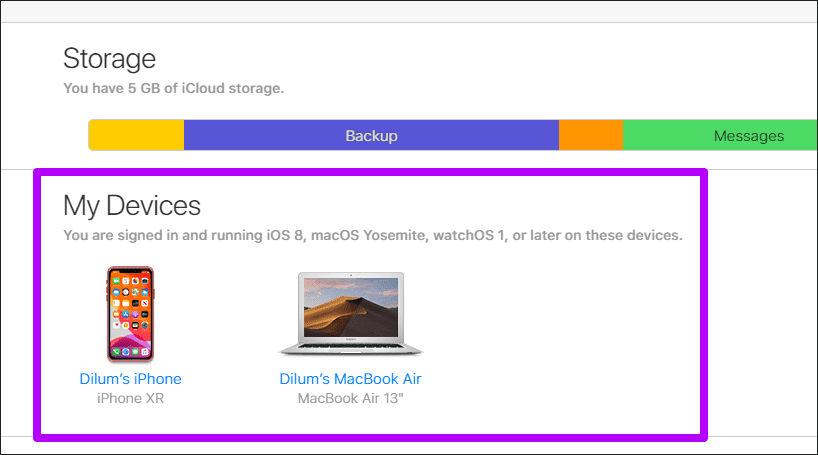
Étape 4 : Cliquez sur l' icône « X » à côté de l'appareil que vous souhaitez supprimer.
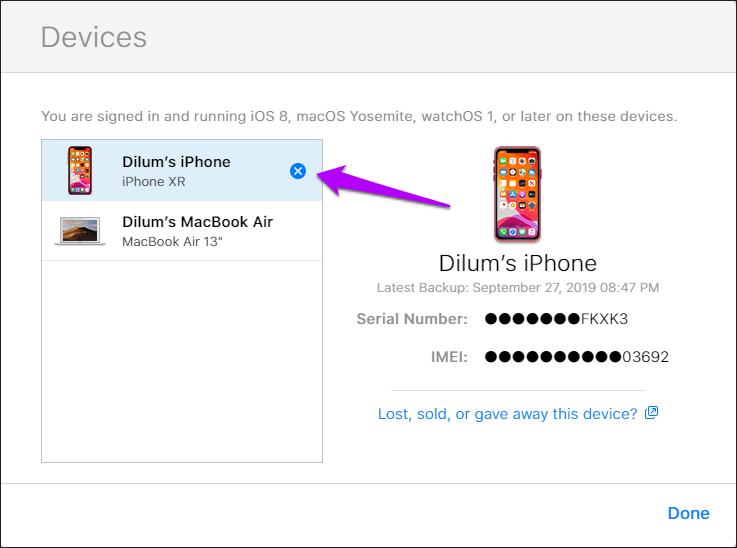
Étape 5 : Cliquez sur Supprimer pour confirmer votre décision.
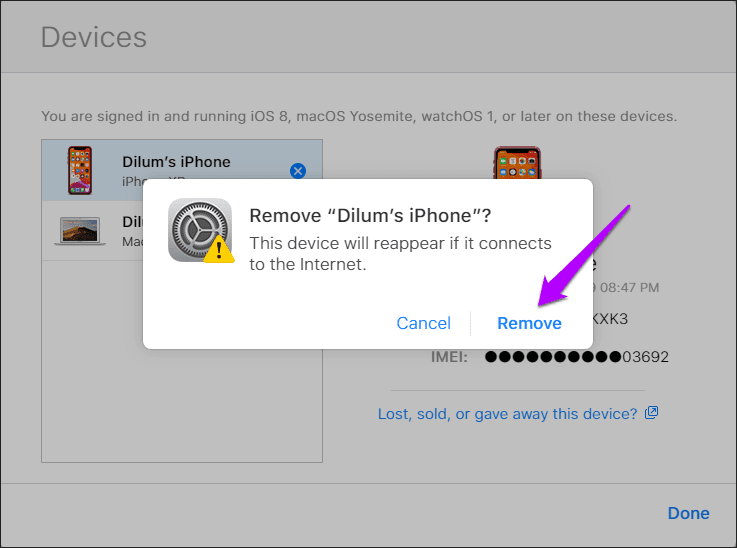
FAQ sur la dissociation des appareils de l'identifiant Apple
1. Puis-je me connecter à plusieurs identifiants Apple sur mon iPhone ?
Bien que vous ne puissiez pas exécuter plusieurs identifiants Apple à la fois, vous pouvez basculer entre plusieurs identifiants Apple sur votre iPhone. Si vous souhaitez supprimer votre appareil, vous devrez le supprimer de tous les identifiants que vous avez utilisés pour vous connecter.
2. Puis-je utiliser un appareil même après l'avoir supprimé de mon identifiant Apple ?
Oui, vous pouvez continuer à utiliser votre iPhone ou iPad même après l'avoir supprimé de votre identifiant Apple. Cependant, vous ne pourrez pas utiliser certains services comme iCloud à moins de vous connecter avec un identifiant Apple sur votre appareil.
3. Puis-je suivre mon appareil à l'aide de Find My si je l'ai supprimé de mon identifiant Apple ?
Non, vous ne pouvez pas suivre les appareils à l'aide de Find My s'ils ne sont pas connectés à votre identifiant Apple.
Vous êtes confronté au problème du logiciel AMD Adrenalin qui ne fonctionne pas ou ne s
Pour corriger l
Apprenez à maîtriser le chat Zoom, une fonctionnalité essentielle pour les visioconférences, avec nos conseils et astuces.
Découvrez notre examen approfondi de l
Découvrez comment récupérer votre Instagram après avoir été désactivé en suivant nos étapes claires et simples.
Découvrez comment savoir qui a consulté votre profil Instagram avec nos solutions pratiques. Sauvegardez votre vie privée tout en restant informé !
Apprenez à créer des GIF animés facilement avec votre Galaxy S22. Découvrez les méthodes intégrées et des applications pratiques pour enrichir votre expérience.
Découvrez comment changer la devise dans Google Maps en quelques étapes simples pour mieux planifier vos finances durant votre voyage.
Microsoft Teams s
Vous obtenez l








